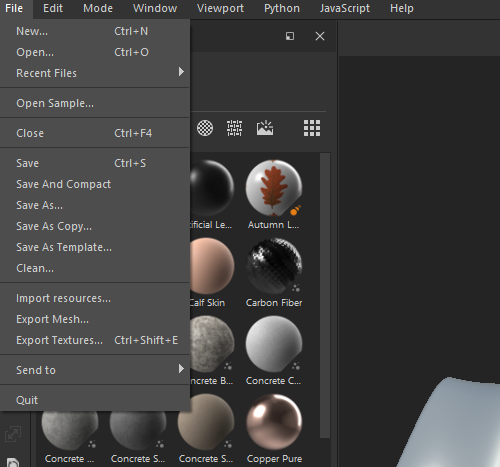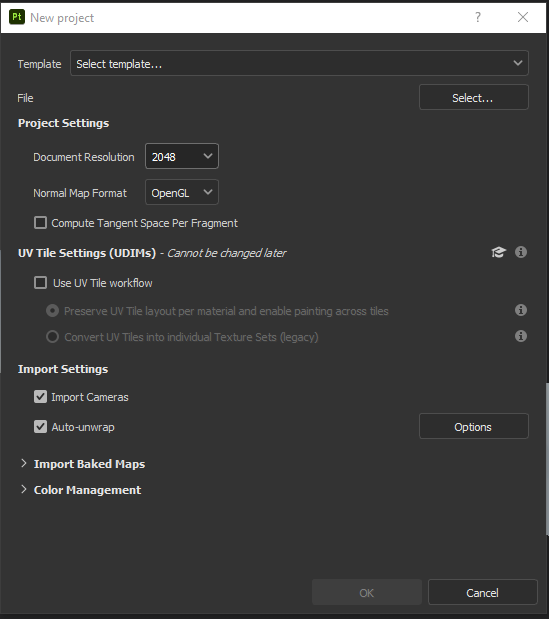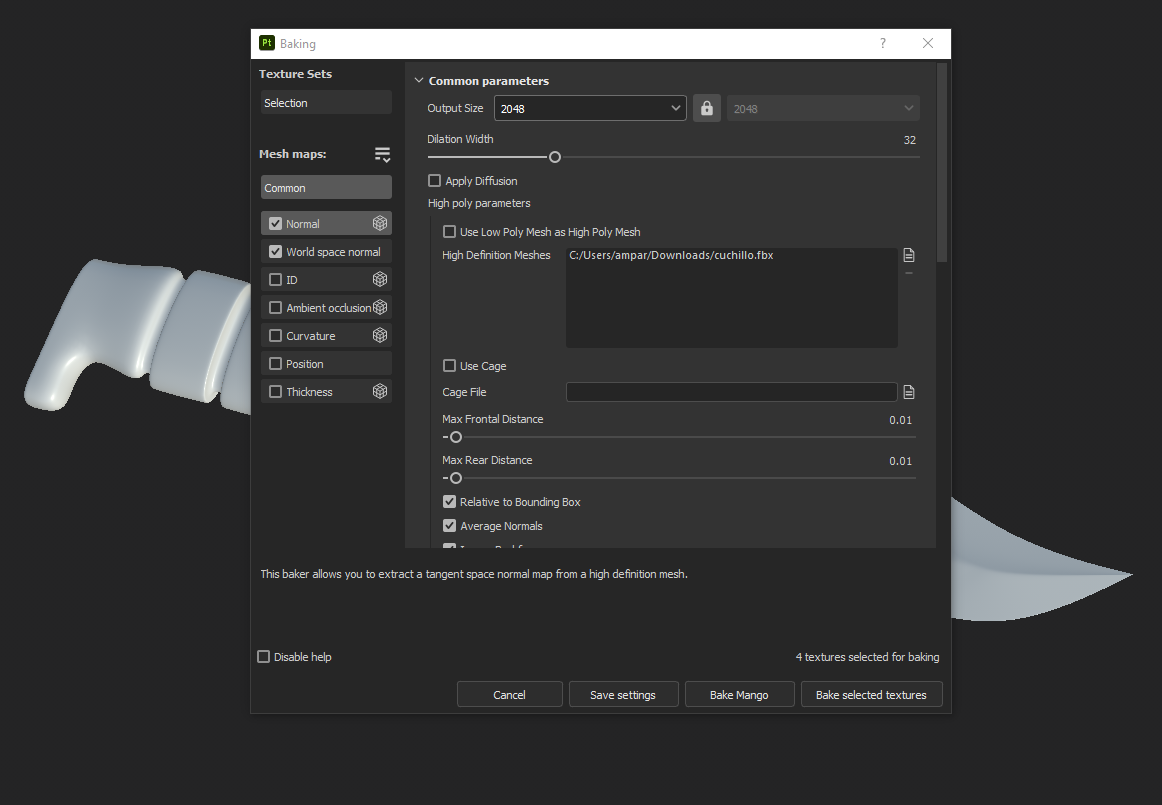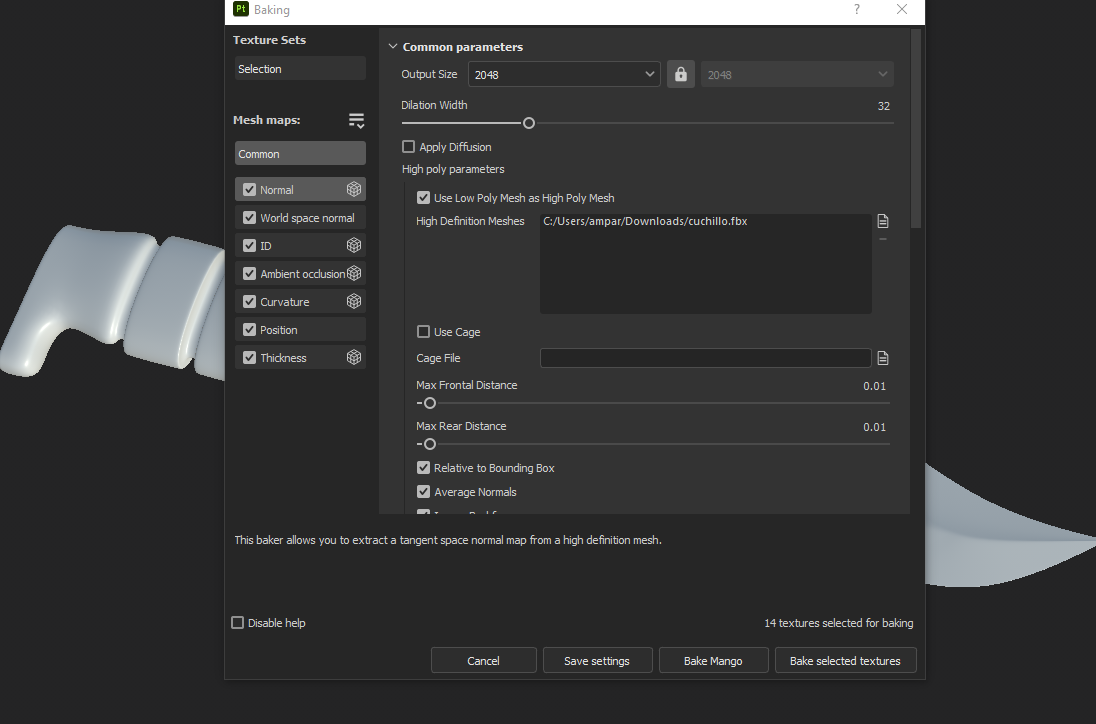En este tutorial aprenderás a hacer bake en Substance Painter, un proceso que nos generará una serie de texturas que nos ayudarán a crear desgastes y otro tipo de materiales en nuestro modelado 3D.
Hacer un bake en Substance Painter es una de las partes más importantes para hacer, ya que esto nos ayuda hacer desgastes, efectos y otro tipo de materiales a nuestra pieza. Sin el bake, perderemos productividad haciéndonos tener un proceso de texturizado más manual, en cambio, con el bake es más automático.
Índice de contenidos
Qué es un bake
Antes de comenzar a enseñarte como hacer bake en Substance Painter, veremos que es bakear y para qué se utiliza este proceso.
Hacer un bake, es crear una única imagen o textura fija de un objeto que esté en 3D. Esto se hace para reducir la carga que supone tratar por separado detalles como puede ser la iluminación, los reflejos, el relieve, el metal entre otras texturas más. Además, si bakeamos los elementos, lo que conseguimos con esto, es reducir el tiempo de renderizado una vez que tengamos la pieza terminada.
Cómo bakear en Substance Painter
Pasemos a lo importante de este artículo, que es como hacer un bake en Substance Painter. Este proceso es bastante sencillo y hay dos maneras para hacerlo. Muy atento o atenta y prepárate con tu modelo 3D, yo estaré usando uno que cree para un proyecto. Si no sabes como importar el modelo, no te preocupes porque empezaremos por ahí.
Importar un archivo 3D a Substance Painter
En primer lugar, al abrir el programa encontramos en la parte superior unas herramientas. En ellas vemos que en la primera opción tenemos una que se llama “File”. Dejaremos el cursor encima de esta para después hacer clic. Al hacerlo, se deberá de desplegar un menú con diferentes opciones. La opción que nos interesa de este menú se llama “New”.
Cuando pulsamos en New nos saldrá una ventana emergente. En esta nueva ventana en la opción de “Select” podemos buscar el archivo 3D que queramos meter en el programa de Substance Painter. Una vez que lo hayas encontrado pulsa en “Abrir”. Más abajo verás números que por defecto viene 1024, esa es la calidad de la imagen con la que vas a trabajar. Yo siempre la pongo a 2048, pero no te preocupes mucho por ella, ya que esto se puede cambiar más adelante.
Una vez que tengas toda la configuración preparada, tan solo tendremos que ir a la parte inferior de la ventana para hacer clic con el ratón encima de “Ok”. Ahora deberás de tener el modelo en escena, dentro del programa de Substance Painter.
Proceso de Bake en Substance Painter
Ahora que ya tienes el modelo 3D importando en Substance Painter, veamos cómo bakearlo para después comenzar con el proceso de texturizado de la pieza.
Para empezar, nos dirigiremos a las herramientas que encontramos en la parte derecha del programa. En este lugar veremos dos pestañas una de layers y otra llamada Texture set settings. Iremos a la segunda pestaña, texture set settings.
En esta pestaña encontramos diferentes opciones, y abajo del todo donde pone “Mesh Maps” veremos un botón que dice “Bake mesh maps”. Para seguir con el proceso, deberemos de presionar esta opción.
Cuando le damos a la opción de Bake mesh maps, nos deberá de aparecer una ventana emergente, donde hay una gran cantidad de funciones. Esta ventana es para hacer el bake de la pieza 3D y aquí, podemos hacerlo de dos opciones.
Hacer bake sin el modelo Poly
En muchas ocasiones, no disponemos de un modelo 3D poly pero eso no es inconveniente para no hacer un bake en el programa. Para hacer un bake sin Poly tan solo tendremos que tener en cuenta una cosa. En la parte izquierda de la ventana de bake, encontramos diferentes casillas marcadas, estas casillas las desmarcamos todas dejando tan solo el normal. Si queremos sacar un bakeo sin el modelo poly para evitar errores deberemos sacar este primero.
Hay otra cosa importante que debes de tener en cuenta, y en la parte superior encontrarás unos números que vienen por defecto con 512. A diferencia de abrir el archivo, este es importante ponerlo en la resolución que nosotros queramos, ya que el bake se hará con esa resolución.
Una vez que lo hayas deseleccionado todo, iremos a la parte inferior de la ventana y en la parte derecha veremos una opción llamada “Bake select textures”. Haremos clic en esta opción para empezar con el bake. Al darle, se abrirá una ventana con el proceso, cuando termine tan solo deberás de pulsar “Ok”.
Ya tenemos el primer backeo, pero nos hace falta volver a presionar la opción de “Bake Mesh Maps” para ahora deseleccionar el normal y seleccionar el resto de texturas. Cuando tengas todo el orden, vuelve a darle a la opción de “Bake select textures”. Y este volverá a salir una ventana de proceso, que puede tardar más que el anterior, depende mucho del modelo que estés usando.
«Te recomendamos Render en 3D todo lo que necesitas saber«
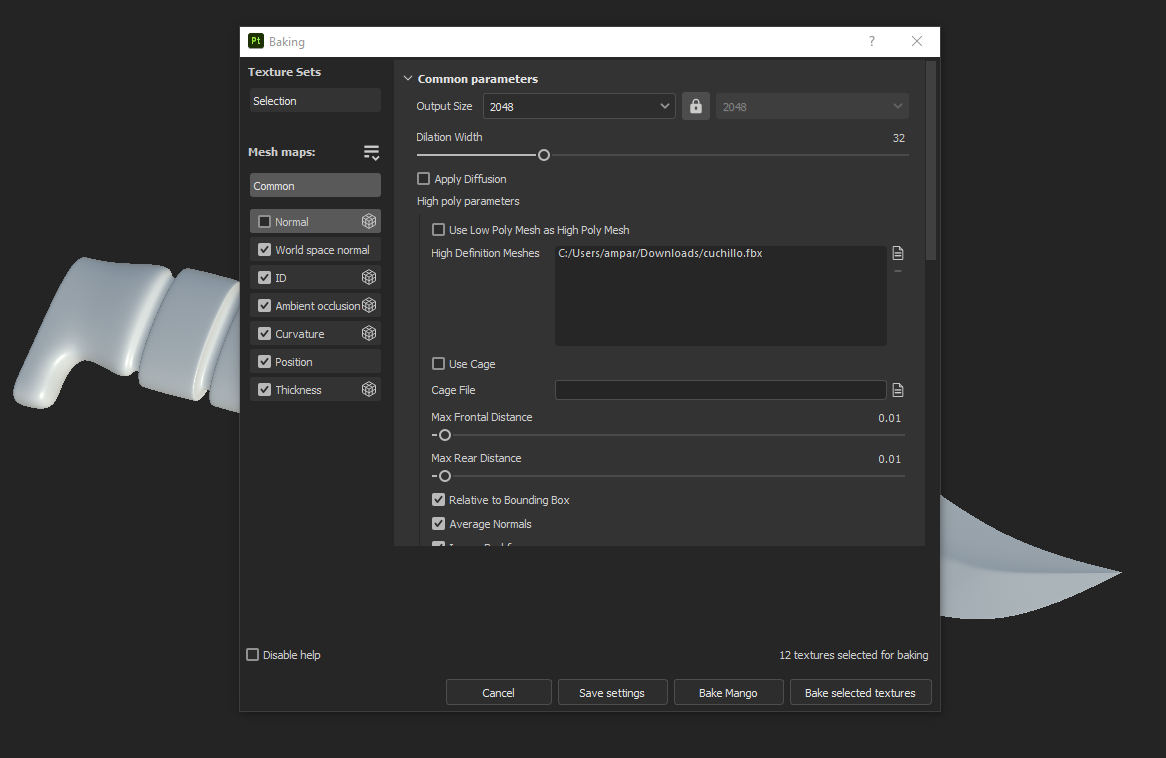
Hacer bake con un modelo Poly
En la segunda opción de hacer un bake, en caso de que tengamos un modelo poly es bastante sencillo. Para ello, tendremos que ir de nuevo a la opción de “Bake mesh maps”. Una vez que esté abierta la ventana del bake encontraremos una opción que dice “Use Low Poly Mesh as High Poly Mesh”. Activaremos la casilla de este y una vez que esté activada, en la parte derecha veremos el icono de un documento, en el lo presionaremos para buscar el modelo. Una vez que lo hayas colocado, tan solo tendrás que pulsar “Bake select textures”.
Listo, con esto ya tienes todo preparado para empezar a texturizar tu pieza 3D. Puedes ver las texturas que acabas de sacar justo debajo de la opción de Bake Mesh Maps. ¡Ahora es tu turno de crear piezas increíbles!